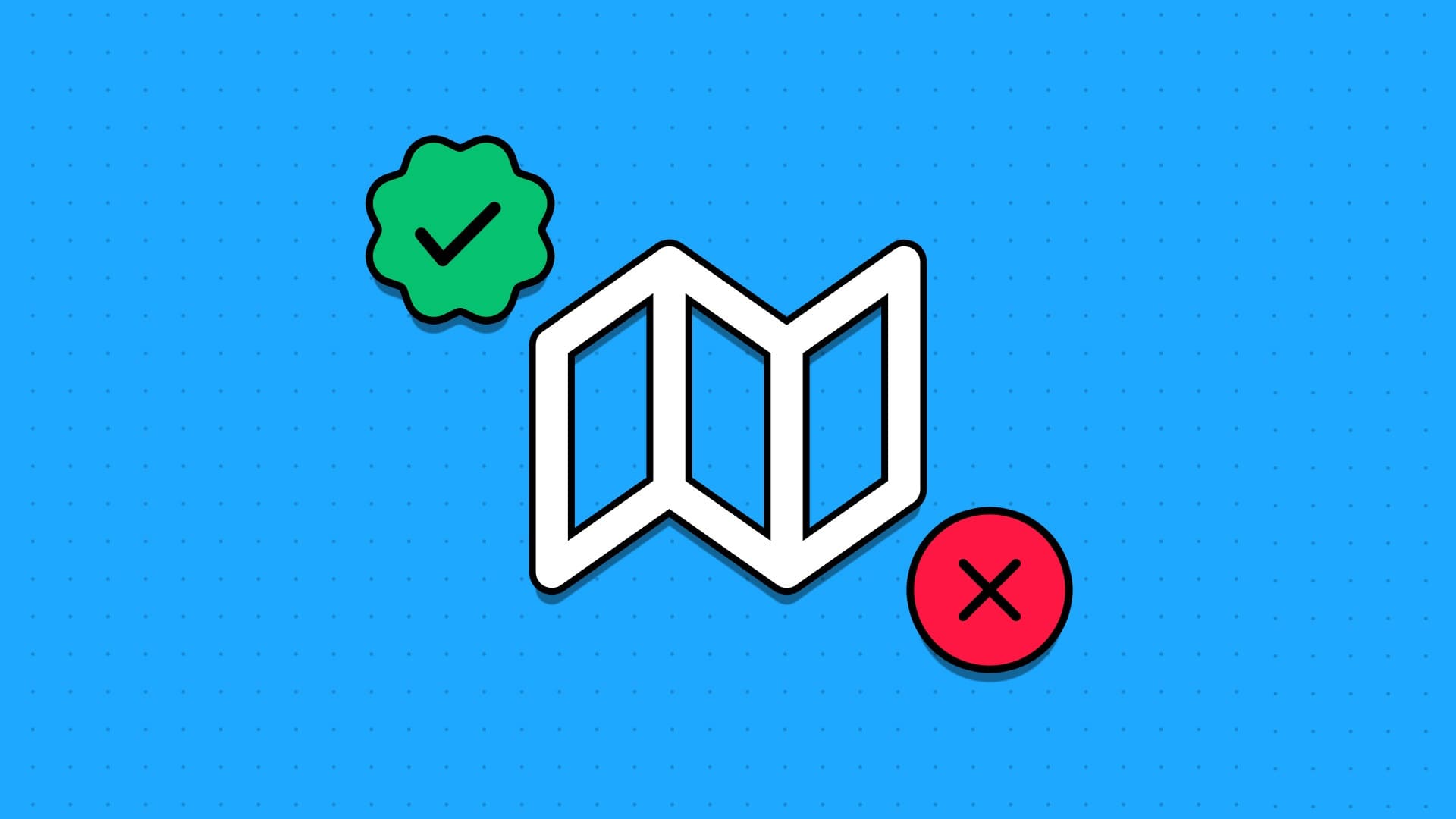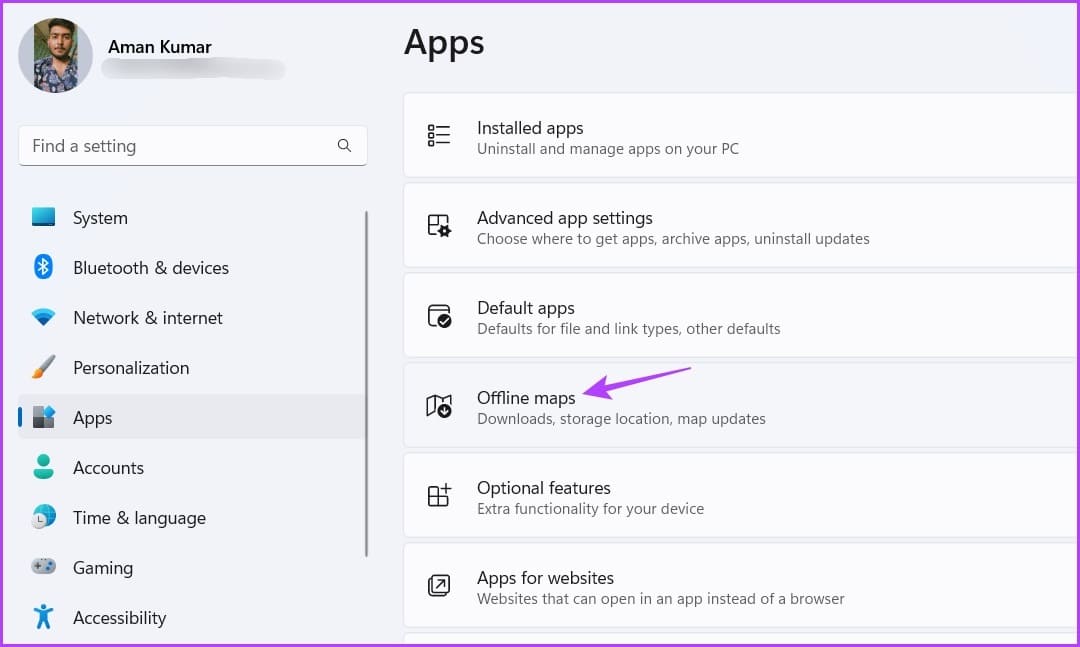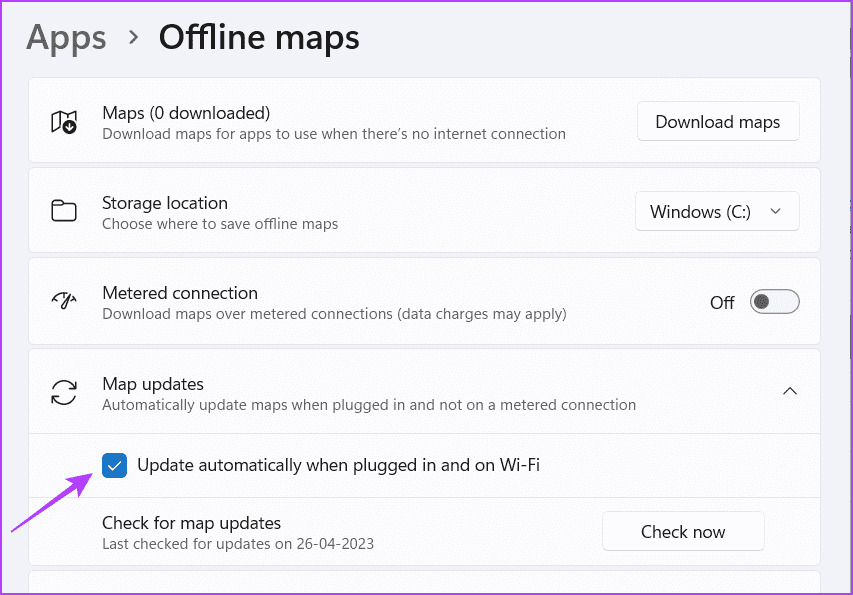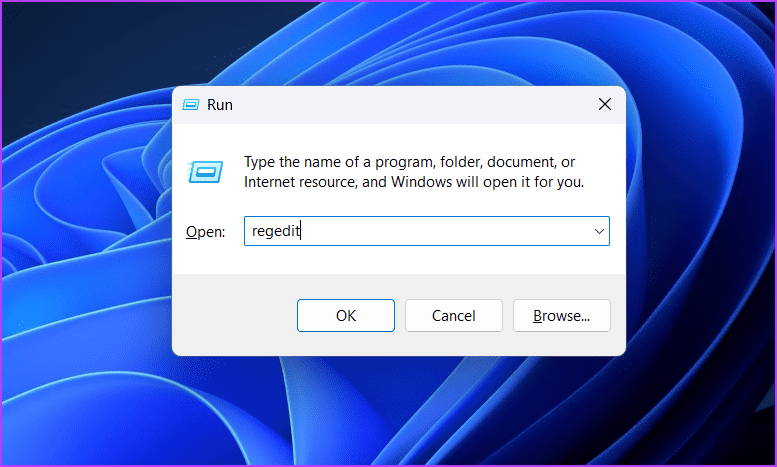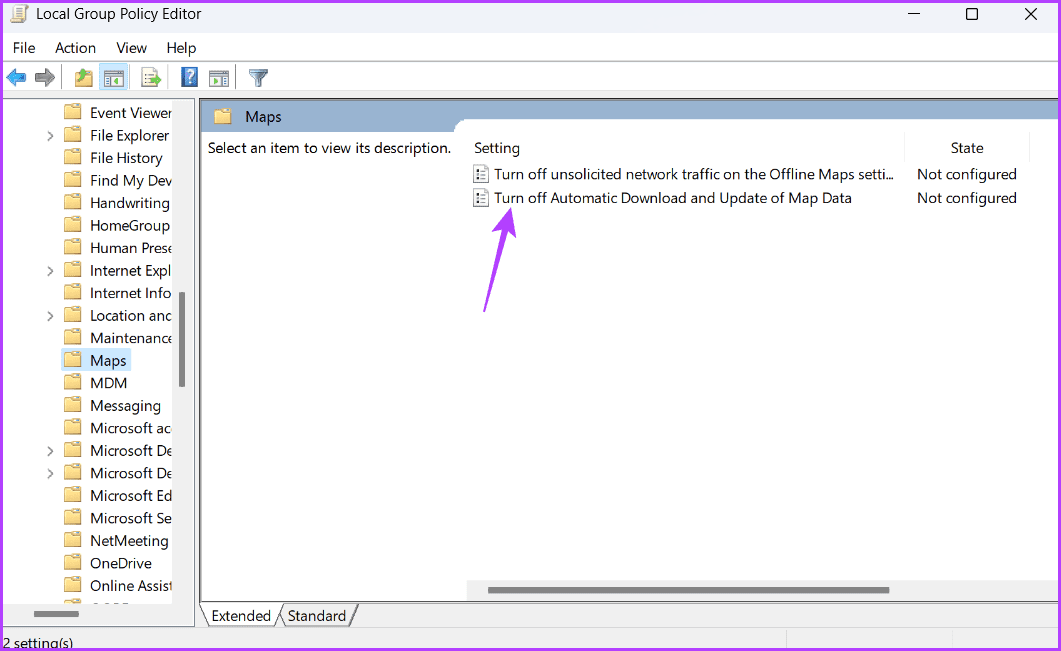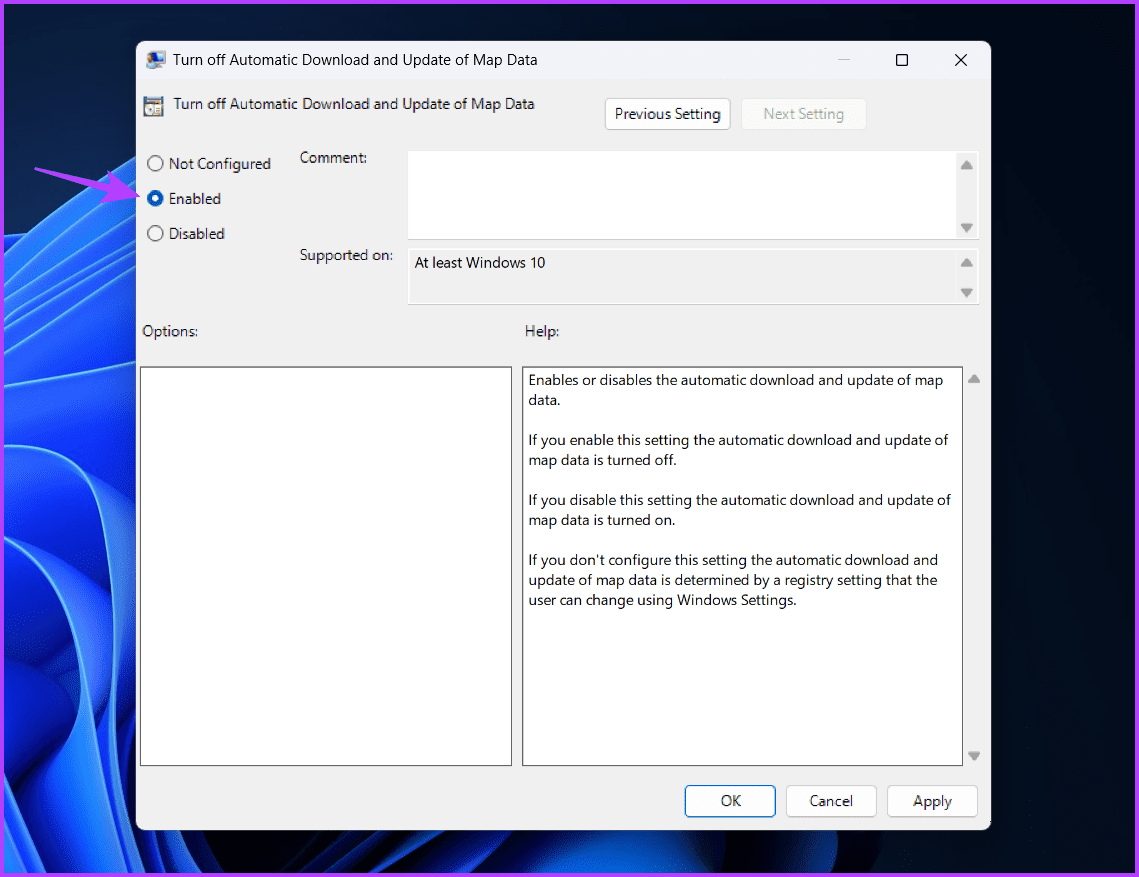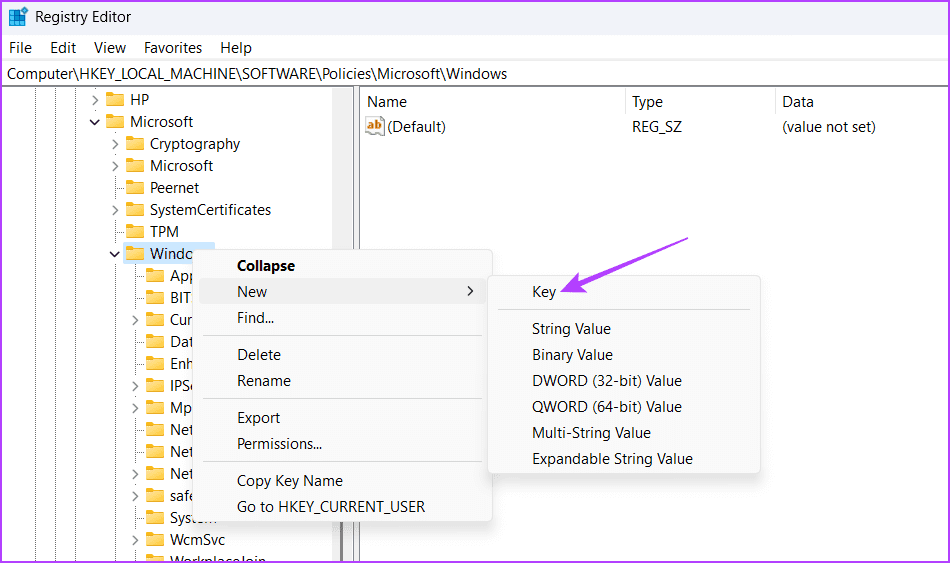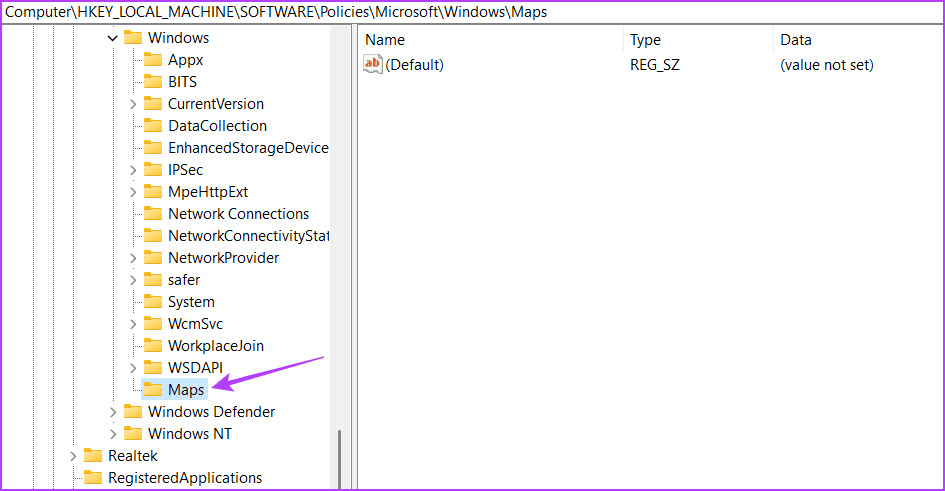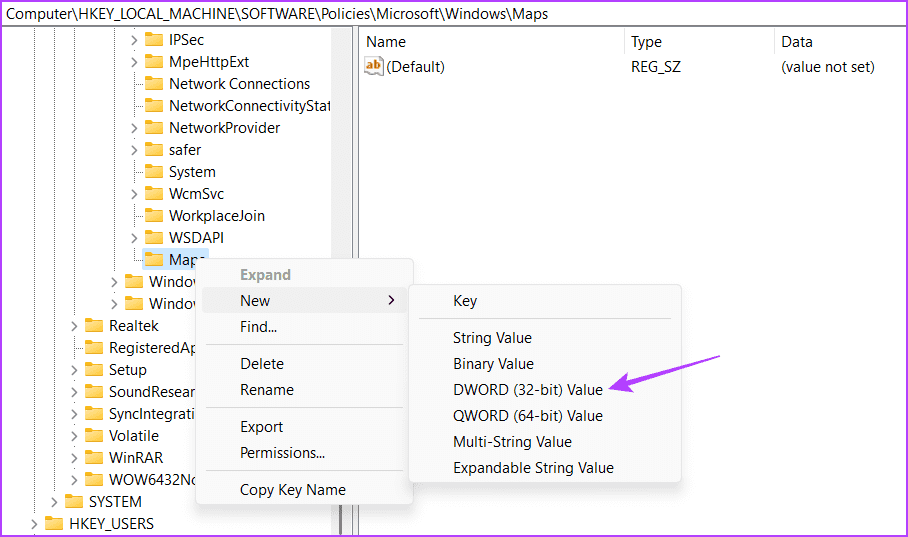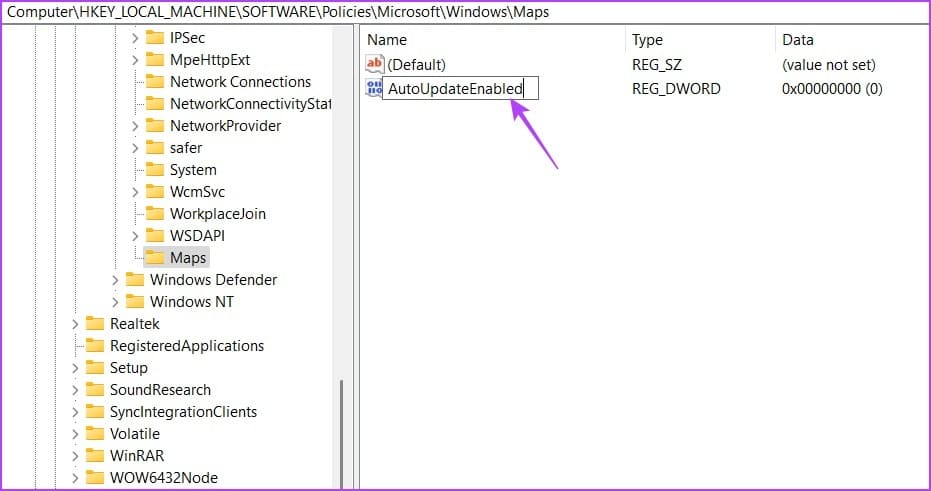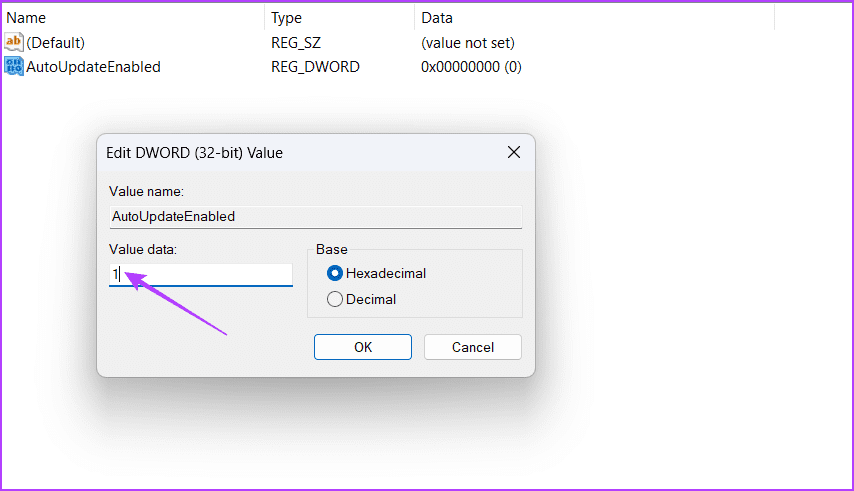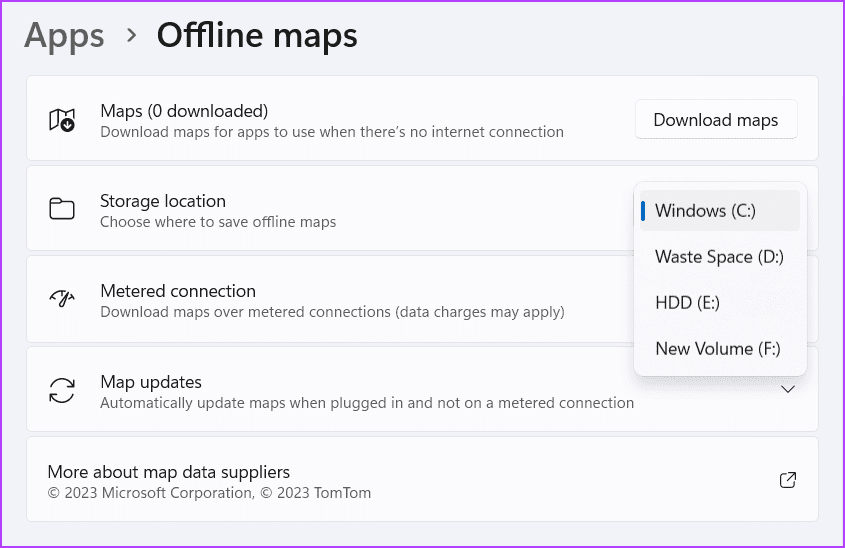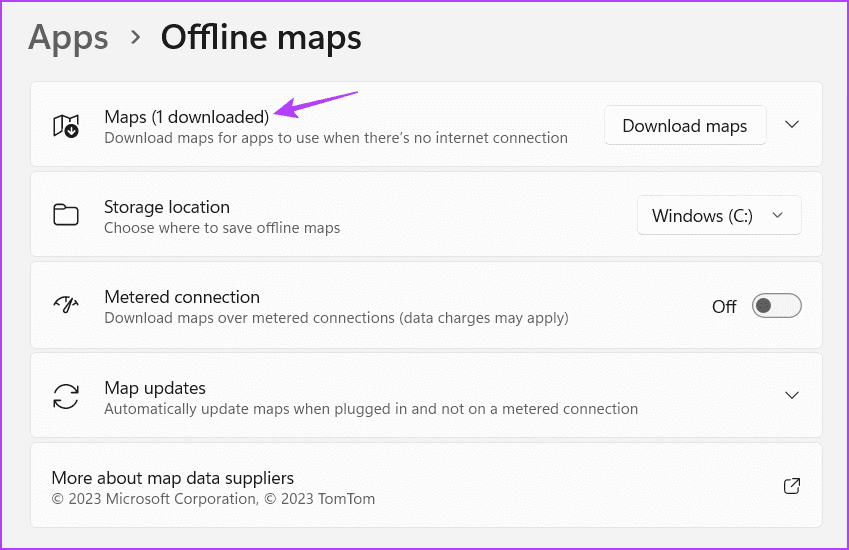Windows 3에서 오프라인 지도 자동 업데이트를 활성화 또는 비활성화하는 11가지 빠른 방법
윈도우 11 포함 오프라인 지도 기능 다양한 사이트맵을 다운로드할 수 있습니다. 이렇게 다운로드한 지도는 백그라운드에서 자동으로 업데이트되므로 주변 환경에 대한 최신 정보를 얻을 수 있습니다. 그러나 컴퓨터의 네트워크 사용량을 더 많이 제어하려면 앱 자동 업데이트를 비활성화할 수 있습니다.
이 기사에서는 오프라인 지도의 자동 업데이트를 활성화 또는 비활성화하는 세 가지 방법을 살펴보겠습니다. 또한 Windows 11에서 다운로드한 지도를 삭제하고 온라인 지도의 저장 위치를 변경하는 방법도 알아봅니다. 시작하겠습니다.
1. 설정 앱을 사용하여 자동 오프라인 지도 업데이트를 비활성화합니다.
오프라인 지도의 자동 업데이트를 끄는 가장 빠른 방법은 윈도우 설정 앱. 다음 단계에 따라 그렇게 할 수 있습니다.
단계1 : 단축키를 누르세요 윈도우 + I 애플리케이션을 실행하려면 설정.
단계2 : 고르다 응용 왼쪽 사이드바에서 선택 오프라인 지도 오른쪽 부분에서.
3단계: 딸깍 하는 소리 드롭다운 메뉴 아이콘 지도 업데이트 옆에 있습니다.
단계4 : 확인란을 선택 취소합니다. "연결 및 Wi-Fi 시 자동 업데이트".
Windows는 이제 다운로드한 지도를 업데이트하지 않습니다. 나중에 이 기능을 활성화하려면 "연결 및 Wi-Fi 시 자동으로 업데이트" 상자를 선택하십시오.
2. 로컬 그룹 정책 편집기를 사용하여 오프라인 지도에 대한 자동 업데이트 비활성화
로컬 그룹 정책 편집기는 중요한 Windows 정책을 구성하는 곳입니다. 오프라인 지도 정책에 액세스하고 자동으로 업데이트되지 않도록 구성할 수 있습니다. 방법은 다음과 같습니다.
참고: Windows Home을 사용하는 경우 로컬 그룹 정책 편집기에 액세스할 수 없습니다. 시도하더라도 로컬 그룹 정책 편집기에 액세스하려고 하면 gpedit.msc is missing 오류가 표시됩니다. 이 오류를 수정하려면 가이드를 참조하세요. Windows에서 누락된 gpedit.msc 오류 수정 정보.
1 단계: 키보드 단축키 누르기 윈도우 + R 시작 도구를 엽니다.
단계2 : 유형 gpedit.msc를 검색 창에서 엔터 버튼.
3단계: 다음 사이트로 이동합니다.
컴퓨터 구성 > 관리 템플릿 > Windows 구성 요소 > 맵
단계4 : 정책을 두 번 클릭합니다.지도 데이터 다운로드 및 자동 업데이트를 중지하십시오.” 오른쪽 창에서
단계5 : 사용을 선택합니다. 그런 다음 버튼을 클릭하십시오신청" 그리고 "확인변경 사항을 저장합니다.
Windows는 백그라운드에서 지도 데이터를 다운로드 및 업데이트하지 않습니다. 이 기능을 활성화하려면 정책에 액세스하십시오. "지도 데이터 자동 다운로드 및 업데이트 중지" 다시 "로 설정고장난".
3. 레지스트리 편집기를 사용하여 오프라인 지도에 대한 자동 업데이트 비활성화
레지스트리 편집기는 오프라인 지도에 대한 자동 업데이트를 비활성화하는 데 유용할 수 있는 또 다른 Windows 유틸리티입니다. 그러나 레지스트리 편집기를 변경하기 전에 다음을 수행해야 합니다. 복원 지점 만들기 و레지스트리 백업. 이렇게 하면 레지스트리를 편집하는 동안 문제가 발생한 경우 데이터에 빠르게 액세스할 수 있습니다.
전제 조건을 완료했으면 다음 단계에 따라 레지스트리 편집기를 사용하여 오프라인 지도에 대한 자동 업데이트를 끕니다.
단계1 : 열다 작동 도구 , 그리고 유형 regedit를 검색창에서 엔터 버튼.
단계2 : 에 레지스트리 편집기 다음 사이트로 이동합니다.
HKEY_LOCAL_MACHINE \ 소프트웨어 \ 정책은 마이크로 소프트 \ 윈도우 \
3단계: 오른쪽 클릭 윈도우 키 왼쪽 사이드바에서 커서를 신규 및 선택 키.
단계4 : 이름 키를 매핑하십시오.
단계5 : 오른쪽 클릭 맵 키 새로 생성된 파일의 경우 커서를 새로 만들기로 이동하고 선택합니다. DWORD(32비트) 값입니다.
6단계: 값 이름 지정 자동 업데이트가 활성화되었습니다.
단계7 : 키를 두 번 클릭 자동 업데이트 활성화됨 그리고 값 데이터에 1을 입력하여 끄십시오. 업데이트 실행 오프라인 지도. 그런 다음확인".
그런 다음 변경 사항을 적용하려면 컴퓨터를 다시 시작하십시오. 오프라인 지도 업데이트를 활성화하려면 AutoUpdateEnabled 키에 0을 입력하고 설정을 저장합니다.
오프라인 지도의 저장 위치를 변경하는 방법
기본적으로 Windows는 오프라인 지도를 C 드라이브에 다운로드하지만 해당 드라이브의 공간이 부족한 경우 오프라인 지도의 다운로드 위치를 변경할 수 있습니다. 방법은 다음과 같습니다.
단계1 : 단축키를 누르세요 윈도우 + I 앱을 열려면 설정 , 선택 응용 왼쪽 사이드바에서 오프라인 지도 오른쪽 부분에서.
단계2 : 사이트 옆에 있는 드롭다운 아이콘을 클릭합니다. 저장 그리고 선택 CD 플레이어 지도를 저장하려는 위치.
Windows는 변경 사항을 완료하는 데 몇 초가 걸립니다. 완료되면 선택한 위치에서 오프라인 지도 저장을 시작할 수 있습니다.
다운로드한 오프라인 지도를 삭제하는 방법
Windows는 다운로드한 지도를 삭제할 수 있는 기능을 제공합니다. 이는 국가를 떠나 더 이상 지도가 필요하지 않을 때 유용합니다. 따라서 Windows 11에서 다운로드한 지도를 삭제하려면 다음 단계를 따르세요.
단계1 : Windows + I 키보드 단축키를 눌러 설정 앱을 열고 왼쪽 사이드바에서 앱을 선택한 다음 왼쪽 창에서 오프라인 지도를 선택합니다.
단계2 : 누르는 지도.
3단계: 지도를 삭제하려는 국가 이름 옆에 있는 휴지통 아이콘을 클릭합니다.
오프라인 지도로 탐색
오프라인 지도를 업데이트하면 많은 인터넷 데이터가 소모될 수 있습니다. 다행히 자동 오프라인 지도 업데이트를 빠르게 비활성화하고 위의 방법을 사용하여 데이터를 저장할 수 있습니다.